更新时间:2024-01-12
1. 产品说明
1.1. 产品介绍
信锐SI-ZGW-M2(外置天线)是信锐自主研发的Zigbee&433或Zigbee&LoRa物联网网关,支持Zigbee&433或 Zigbee&LoRa 通信协议,是 SI-ZGW-M2 网关的外置天线版本,满足信锐全系列物联网终端传感器设备接入,并将 Zigbee&433 或 Zigbee&LoRa 终端设备回传的数据稳定可靠的传输至信锐物联网平台,与物联网平台配合完成数据采集和指令转发等操作,适合于企业、教育等自组网模式的应用场景。
信锐 SI-ZGW-M2(外置天线)设备支持 POE 和 DC 本地适配器供电,双天线设计,覆盖距离远、信号稳定,部署方便,使用简单。
2. 产品介绍
2.1. 型号配置
SI-ZGW-M2 (外置天线)
2.2. 规格参数
|
名称
|
参数
|
备注
|
|
产品型号
|
SI-ZGW-M2 (外置天线)
|
|
|
无线参数
|
Zigbee:2.405GHz-2.485GHz
TX:23.3mA@9dBm RX:13mA@-94dBm
|
其中433MHz和470MHz~510MHz只能选择一种
|
|
Sub-1GHz:433.92MHz
TX:23mA@15dBm
RX:8.5mA@-121dBm, 2.0kbps
|
|
LoRa:470MHz-510MHz
TX:96mA@15dBm
RX:14mA@-126dBm, SF7, 125KHz
|
|
通信接口
|
Ethernet 接口: 10/100M 以太网
|
|
|
USB:1 x USB2.0,支持 USB-A 母座
|
|
|
Console接口
|
|
|
外壳材质
|
PC+ABS
|
|
|
天线安装
|
外接2.4GHz棒状天线,外接433MHz/LoRa棒状天线
|
|
|
产品尺寸
|
160mm x 160mm x 28mm
|
|
|
产品重量
|
273g
|
|
|
输入电压
|
DC-12V,POE-48V
|
|
|
整机功耗
|
小于10W
|
|
|
协议支持
|
Zigbee&433协议或Zigbee&LoRa协议
|
|
|
指示灯
|
红,蓝
|
|
|
工作环境
|
0°C~45°C,10~95%RH无凝结
|
|
|
防护等级
|
静电:接触6KV,空气8KV
|
IEC 61000-4-2
|
|
浪涌:10/700us,2KV
|
IEC 61000-4-5
|
|
辐射:3V/m
|
EN55022 class B
|
2.3. 覆盖范围
一间教室部署一个网关
2.4. 产品外观

图 1 Zigbee网关产品外观图
2.5. 指示灯与接口说明
1.指示灯:供电后指示灯亮起,有红灯和蓝灯两种情况
红灯:网关未上线到物联网平台;
蓝灯:网关已上线到物联网平台
2.接口说明:

防盗锁 复位孔 DC供电 ETH0/POE口 Console口 USB接口
3. 安装接线
3.1. 接线整体框图
设备接线整体框图如下图所示

图 3 Zigbee网关产品接线图
3.2. 安装指导
3.2.1.安装所需工具
进行 Zigbee网关设备的安装以及调试工作,在进行到不同的阶段需要准备不同的工具与仪表。
请事先自行准备做好工具和仪表,以免在工作现场延误时间。(本司不提供以 下工具,请用户自备)
表格 1 安装所需工具
|
工具类型
|
具体工具
|
|
通用工具
|
一字螺丝刀、十字螺钉刀、套筒、剪钳、钢卷尺、记号笔、冲击钻
|
|
专用工具
|
剥线钳、压线钳、绝缘胶带、测线仪
|
|
辅助工具
|
调试用计算机
|
3.2.2.物料准备
安装支架为标配,里面包含塑料膨胀管、膨胀螺钉、普通螺丝,此安装支架可以壁挂安装也 可以吸顶安装天花板上;关联产品需要自行准备。
表格 2 工程物料
|
名称
|
明细
|
|
壁挂支架、吸顶支架
|
用于壁挂、吸顶式安装时固定网关 机壳
|
|
安装螺丝
|
普通螺丝、塑料膨胀管、膨胀螺钉
|
表格 3 关联产品
|
名称
|
明细
|
|
网线
|
根据项目情况决定
|
|
水晶头
|
根据项目情况决定
|
3.2.3.安装前检查
1.尽量减少网关和用户终端间的障碍物(如:墙壁)数量。
2.使网关的安装位置远离可能产生射频噪声的电子设备或装置(如:微波炉)。
3.安装位置尽量隐蔽,不妨碍居民的日常工作和生活。
4.严禁在积水、渗水、滴漏、结露等环境下安装,并需避免线缆凝水、渗水而造成水滴沿着线缆流入设备。
3.2.4.安装步骤
Zigbee网关支架安装套件尺寸图
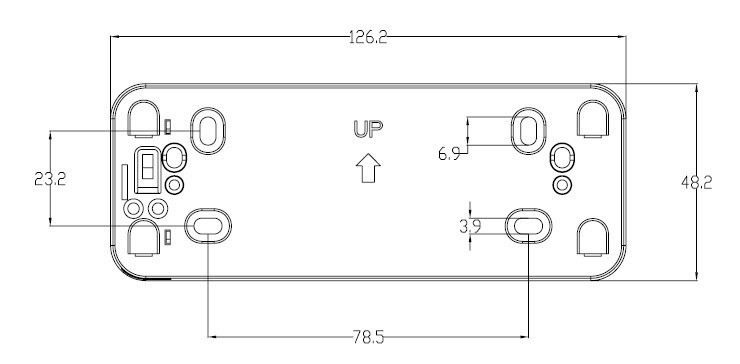
图 1 Zigbee网关支架尺寸图(单位 mm)
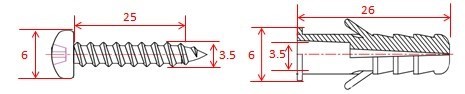
图 2 Zigbee网关壁挂安装螺丝尺寸图(单位 mm)
1. 壁挂方式安装
如果需要将 网关采用壁挂方式安装在墙面,需要使用壁挂安装支架、膨胀螺管和螺钉。
第一步,打孔。在需要安装网关的墙面上钻四个直径 5.0mm 的孔,所钻的孔与壁挂安装支架 上的孔成对应关系,四个孔为间距为 78.5×23.2mm 的长方形四个顶角,如图 3 墙面钻孔示意图所示。
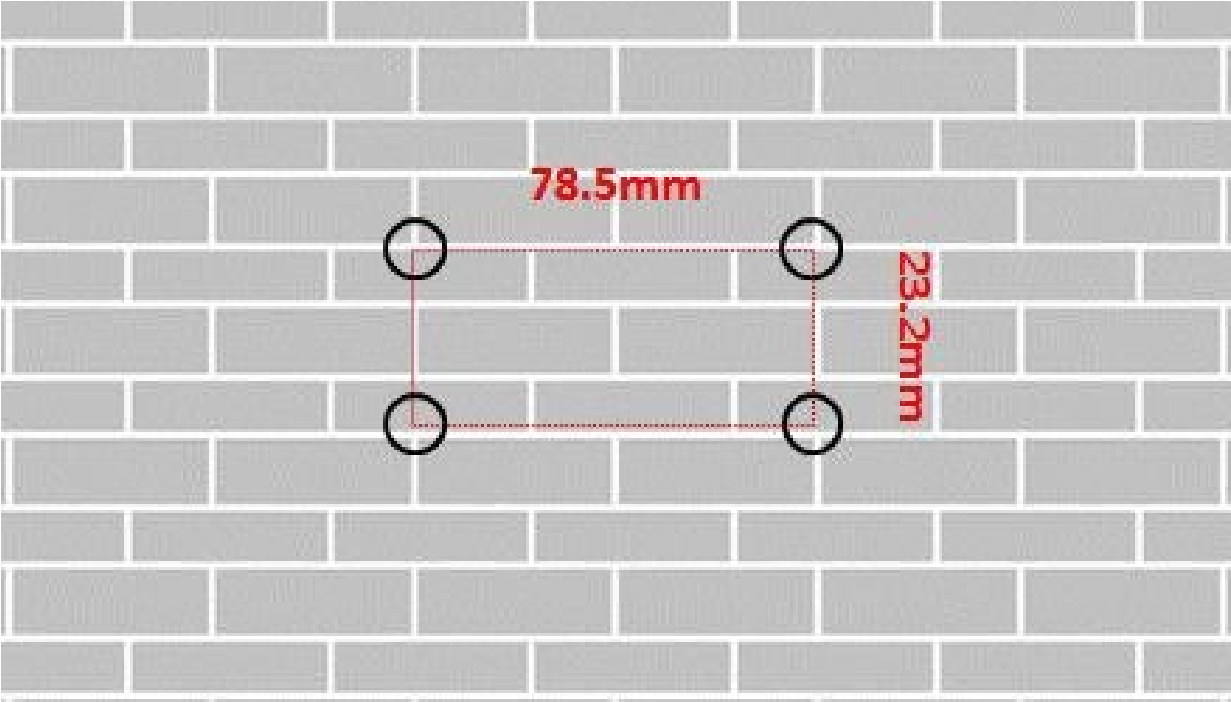
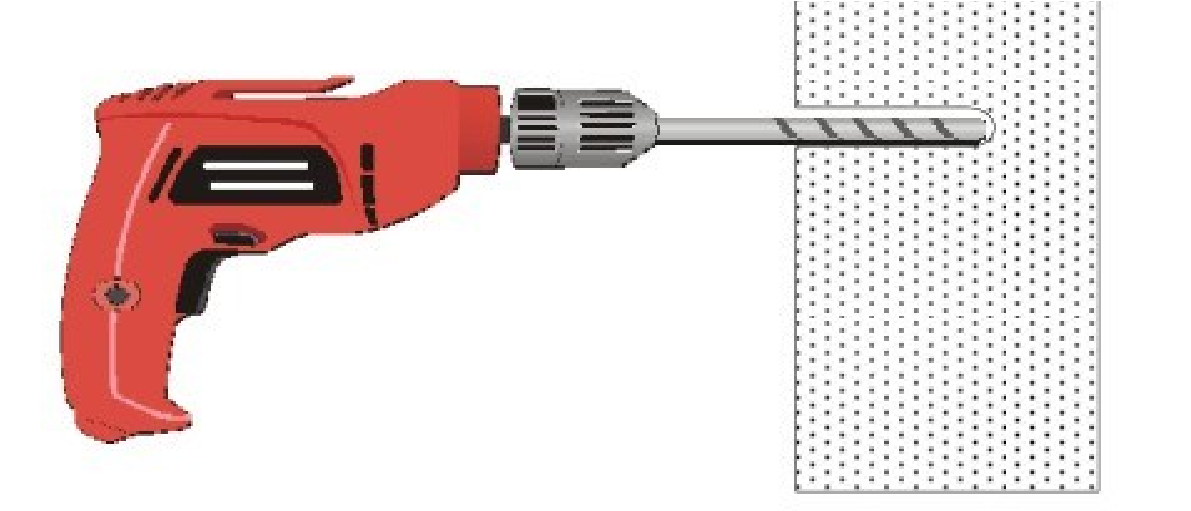
图 3 墙面钻孔示意图
第二步,固定膨胀螺管。在墙面上钻好的孔中插入膨胀螺管,用锤子敲打膨胀螺管,直到 将膨胀螺管全部敲入墙面,如图 4 固定膨胀螺管示意图所示。
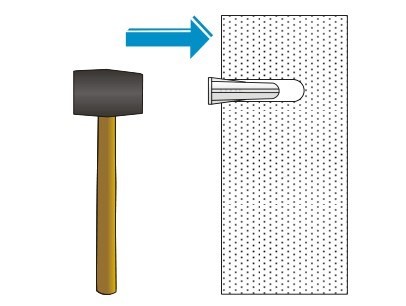
图 4 固定膨胀螺管示意图
第三步,固定壁挂安装支架。安装时,壁挂安装支架的 UP 箭头向上,然后把壁挂安装支架的螺钉孔对准膨胀螺管孔,将螺钉从相应的支架安装孔穿过,并用十字螺钉刀将螺钉拧紧, 图 5 壁挂支架安装示意图所示。
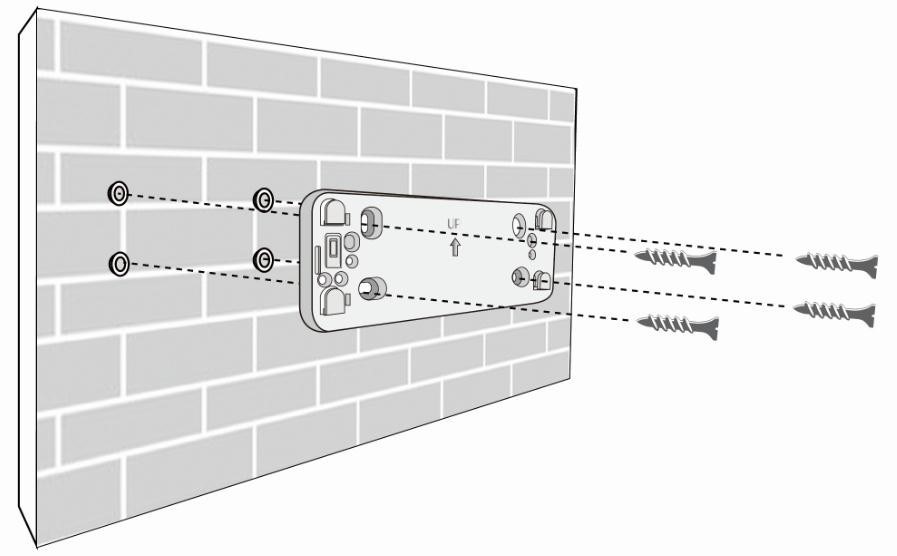
图 5 壁挂支架安装示意图
第四步,用以太网线连接网关到交换机上(如果是本地电源供电,请提前接好电源线)。
第五步,安装网关 。将网关 背面的壁挂安装孔对准壁挂安装支架上的挂钉位置,将网关挂在壁 挂安装支架的挂钉上,如图 6 网关安装到壁挂支架示意图中①所示,用力向下压设备,如图 6 网关安装到壁挂支架示意图中②所示,向下压时听到 “咔”的一声表示卡紧了。
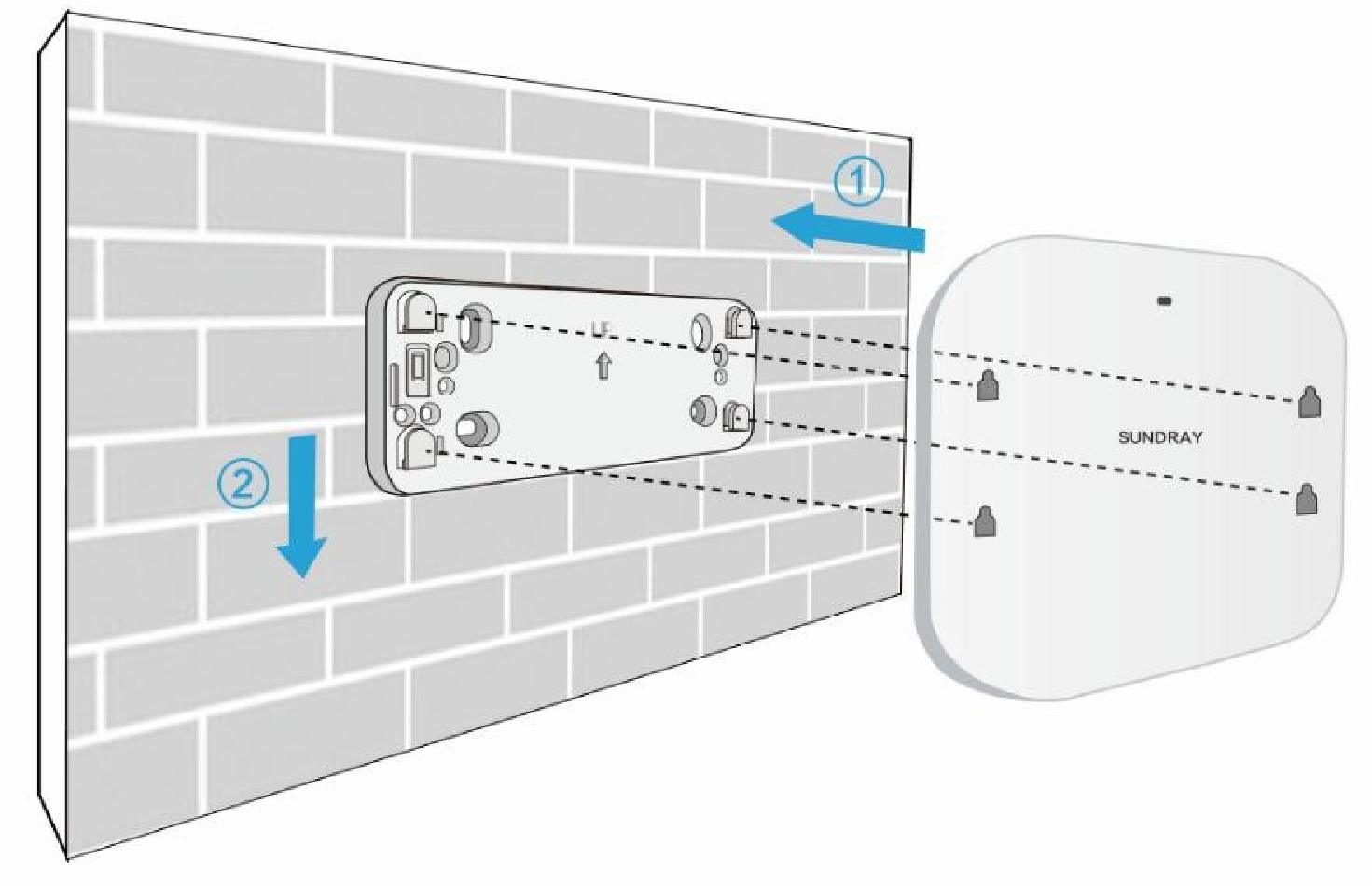
图 6 网关安装到壁挂支架示意图
2. 吸顶方式安装
如果需要将网关采用吸顶方式安装在天花板上,需要使用吸顶安装支架、普通螺钉。
第一步,打孔。在需要安装网关的天花板上钻四个直径 5.0 mm 的孔,所钻的孔与吸顶安装支 架上的孔成对应关系,四个孔为间距为 78.5×23.2mm 的长方形四个顶角,如图 7 天花板钻孔示意图所示。
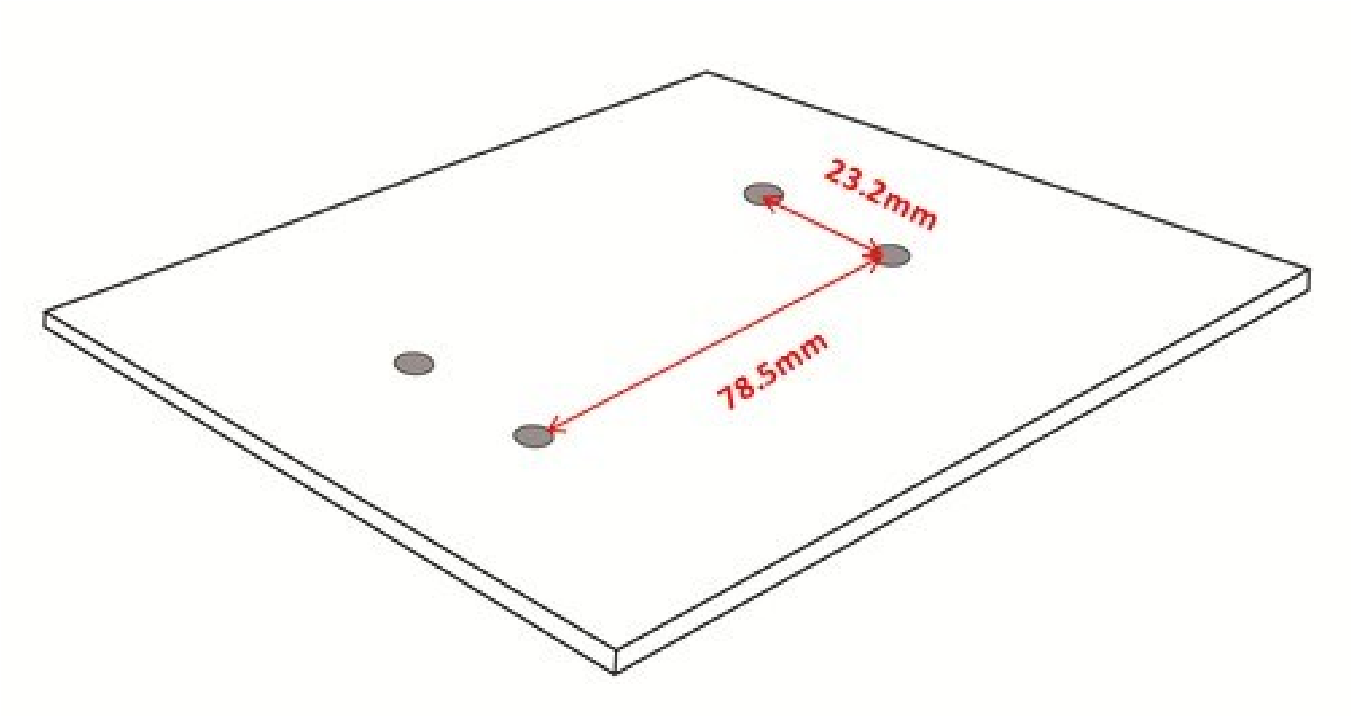
图 7 天花板钻孔示意图
第二步,固定吸顶安装支架,将长螺栓穿过吸顶安装支架上的安装孔和天花板上的钻孔, 在天花板的另一端使用螺母拧紧螺栓,使吸顶安装支架固定在天花板上,如图 8 吸顶支架安装示意图所示。
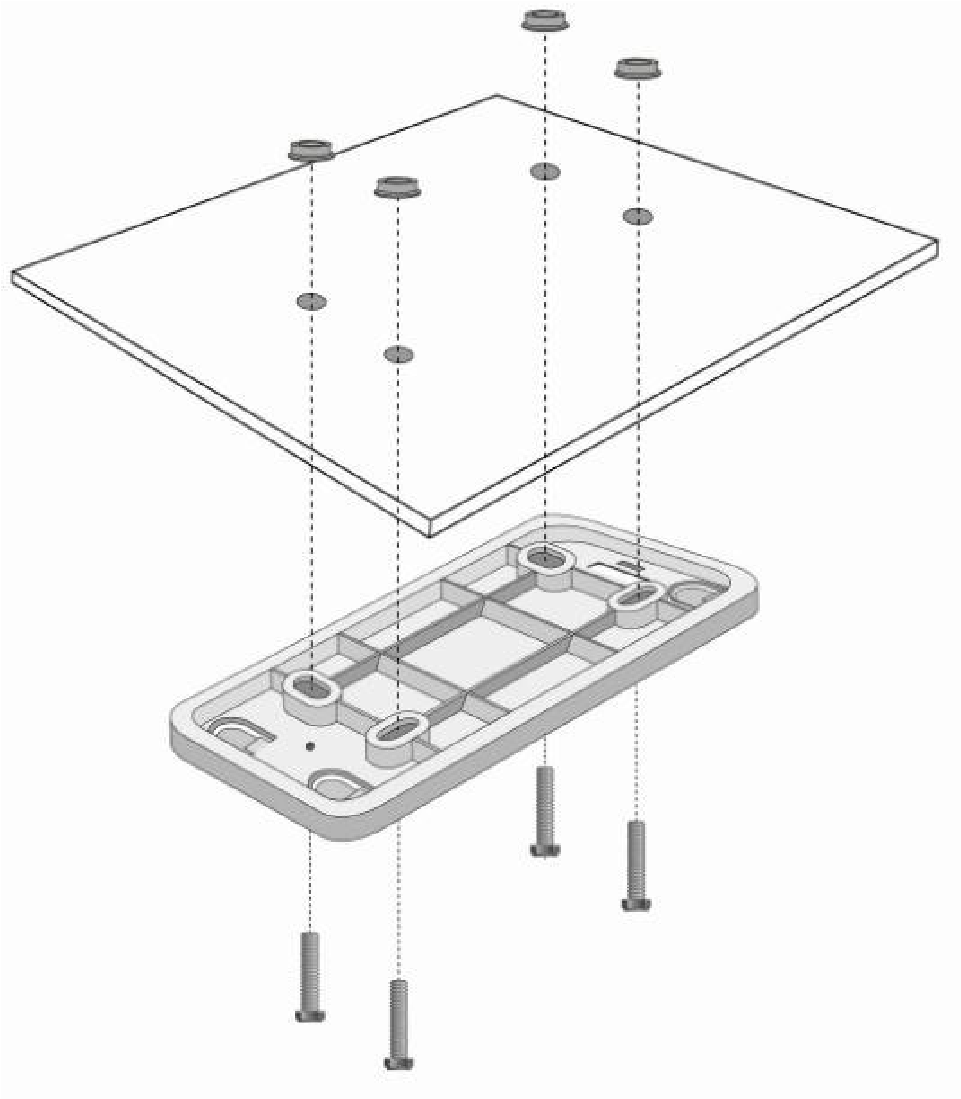
图 8 吸顶支架安装示意图
第三步,用以太网线连接网关到交换机上(如果是本地电源供电,请提前接好电源线)。
第四步,安装网关 。安装网关到吸顶安装支架上,详细步骤请参考1壁挂方式安装;吸顶安装到未吊顶的硬质天花板上,详细步骤请参考2吸顶方式安装。
3.3. 注意事项
为保证网关正常工作和延长使用寿命,请遵从以下的注意事项:
1.请将设备安装在室内并且放置于通风处。
2.请避免将设备放置于高温环境。
3.请将设备远离高压电缆。
4.请将设备远离强雷暴、强电场环境。
5.请将设备保持清洁,防止灰尘污染。
6.请将设备固定牢固。
4. 配置指导
4.1. 设备上线
4.1.1.激活上线操作
4.1.1.1新设备激活
操作:
1.下载信锐设备配置工具,在平台的安全选项页面下载【信锐设备配置工具】并安装(已有的忽略该步骤)
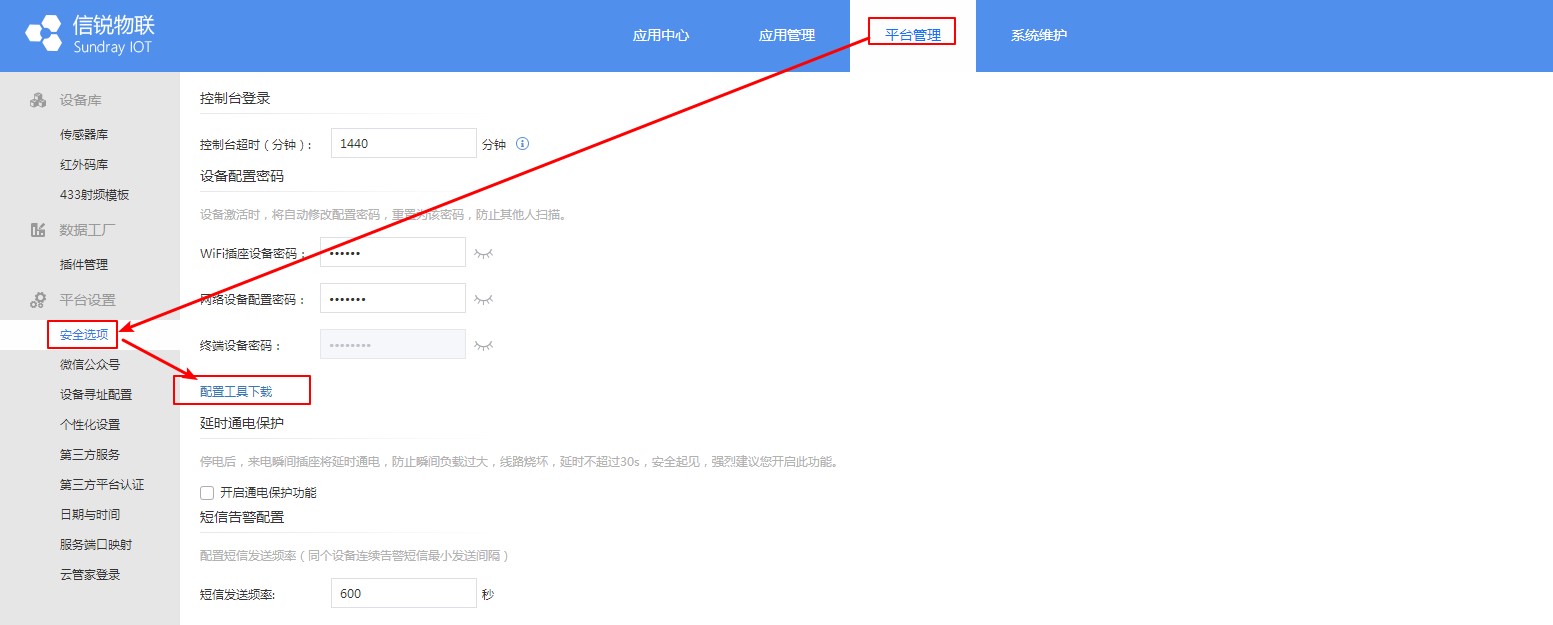
2.打开【信锐设备配置工具】,选择网关配置工具,输入网关配置密码(新设备为sundray);选择与网关在同一局域网的网卡后点击刷新
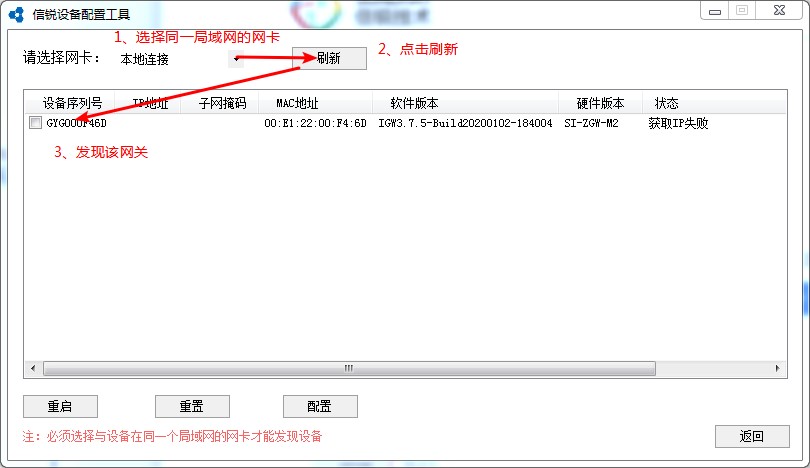
3.选择该网关点击配置,进行网络配置-管理平台设置-调试选项的配置
1)网络配置:配置网关的网络参数(IP、子网掩码等)

2)管理平台设置:选择私有云平台后填入相应的平台地址(即需要网关上线的平台)
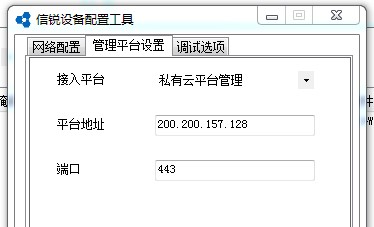
3)调试选项:选择你需要的调试选项,完成后点击确定配置完成
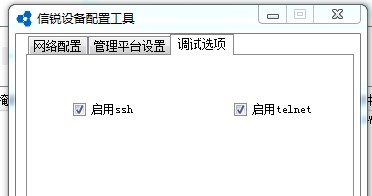
4.在平台的设备管理-硬件激活页面发现激活该网关

5.网关在平台上激活上线成功

4.1.1.2已激活旧设备在新平台激活操作:
1)用配置工具扫描到该网关后点击配置(参考【4.1.1.1新设备激活】),由于网关已在之前的平台上线,因此填写网络配置密码时不再是sundray,可以在 平台管理->安全选项->网络设备配置密码 查看;
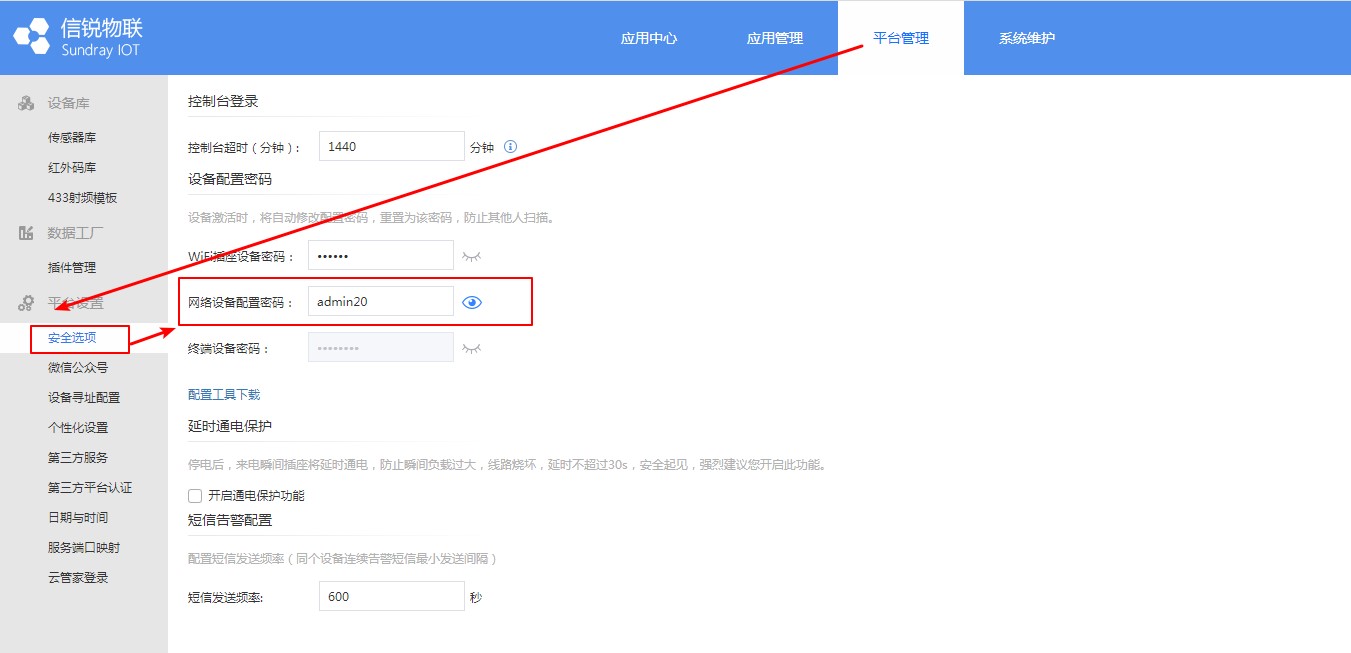
2)在管理平台设置页面修改平台地址为新的平台地址后点击确定;
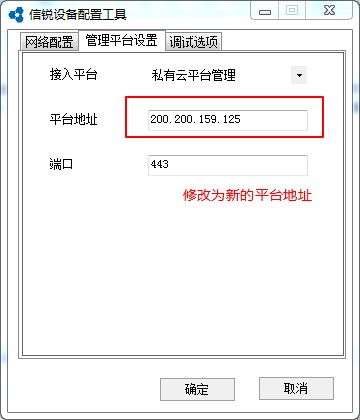
3)在新平台的 设备管理->硬件激活 页面选择激活该网关即可
4)恢复出厂设置流程:见【6恢复出厂设置】
4.2. 网关配置
物联网平台支持对M2网关进行一些配置,操作如下
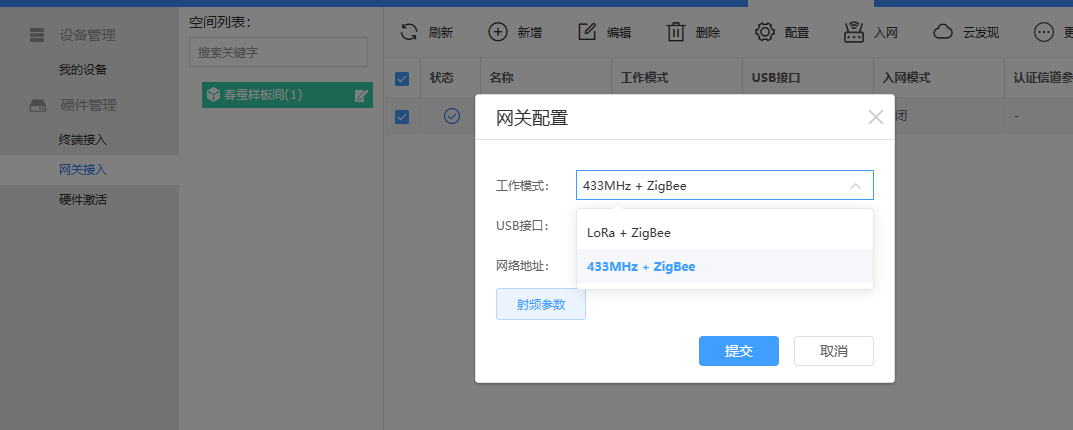
4.2.1.网关参数
1.可以配置网关的工作模式,由于M2(外置天线)的是Lora+Zigbee或433+Zigbee,已经覆盖了目前支持的所有通过无线通信类型的终端,可以在此处进行切换;
2.还可以配置USB接口的模式,同样由于M2网关已经覆盖了所有支持的无线协议类型,因此该配置项目前只有禁用这个选项;
3.其他网关的网络参数;可以配置网关的网络地址模式、IP、子网掩码、默认网关、主DNS、备DNS
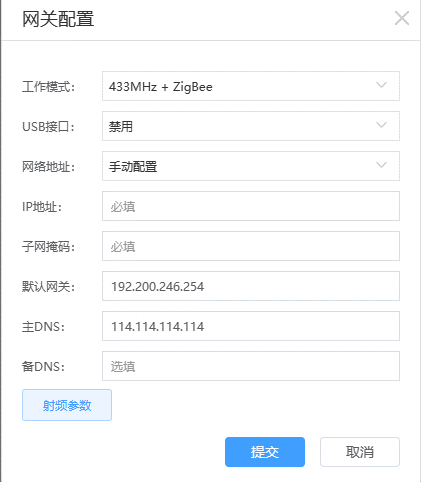
4.2.2.射频参数
1.配置Lora射频参数
Lora射频有3个可配置项:信道频率、扩频因子、发射功率;
信道频率:可以配置Lora的信道频率;
扩频因子:表示每个信息位发送的符号数量;扩频后传输可以降低信噪比,但是降低了比特率;
发射功率:配置Lora芯片的发射功率,值越大功率越大,信号越强,也更耗电;
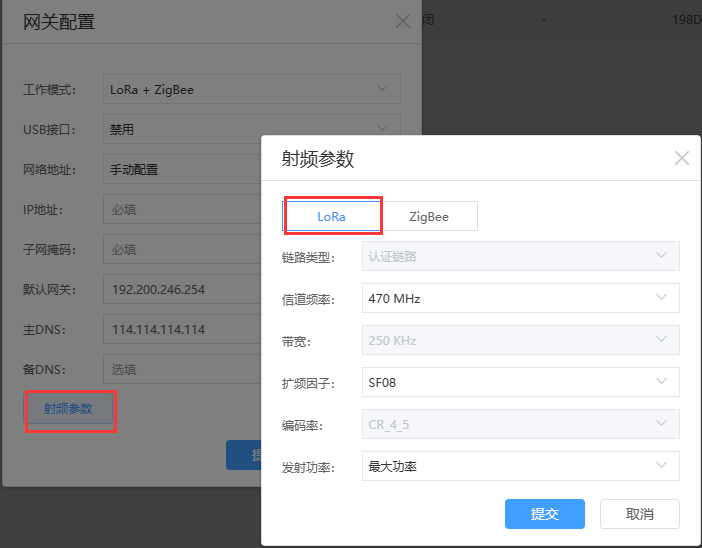
2.配置Zigbee射频参数
Zigbee射频有3个可配置项:PANID、信道配置、发射功率;
PANID:以网关为协调器的zigbee网络的ID;可以重新生成,但重新生成后,该zigbee网络的终端都要重新触发入网动作;
信道配置:可以配置zigbee网络的信道,默认为自动,建议配置11,15,20,25,26信道;
发射功率:配置zigbee芯片的发射功率,值越大功率越大,信号更强,也更耗电;
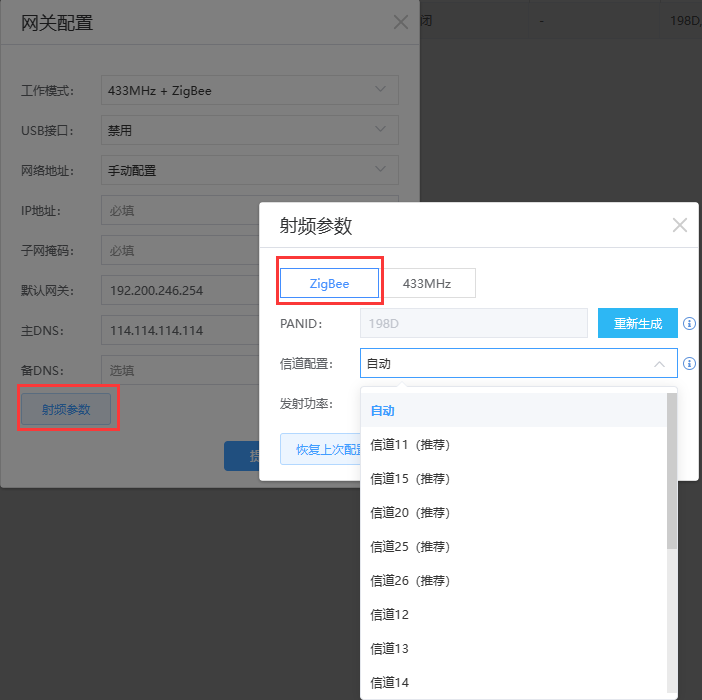
3.配置433射频参数
433射频有2个可配置项:射频参数模板、发射功率;
射频参数模板:默认为信锐YBL;
发射功率:配置433芯片的发射功率,值越大功率越大,信号更强,也更耗电。
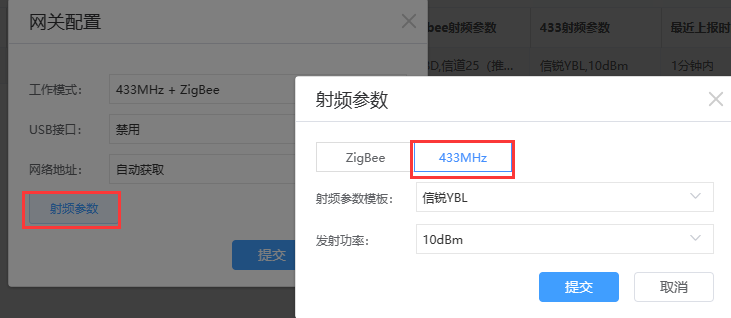
4.3. 入网配置
可以配置网关的入网开关(zigbee),当入网开关为开时,zigbee设备才能通过该网关入网;当入网开关为关时,zigbee设备不能通过该网关入网。该配置不影响Lora和433。
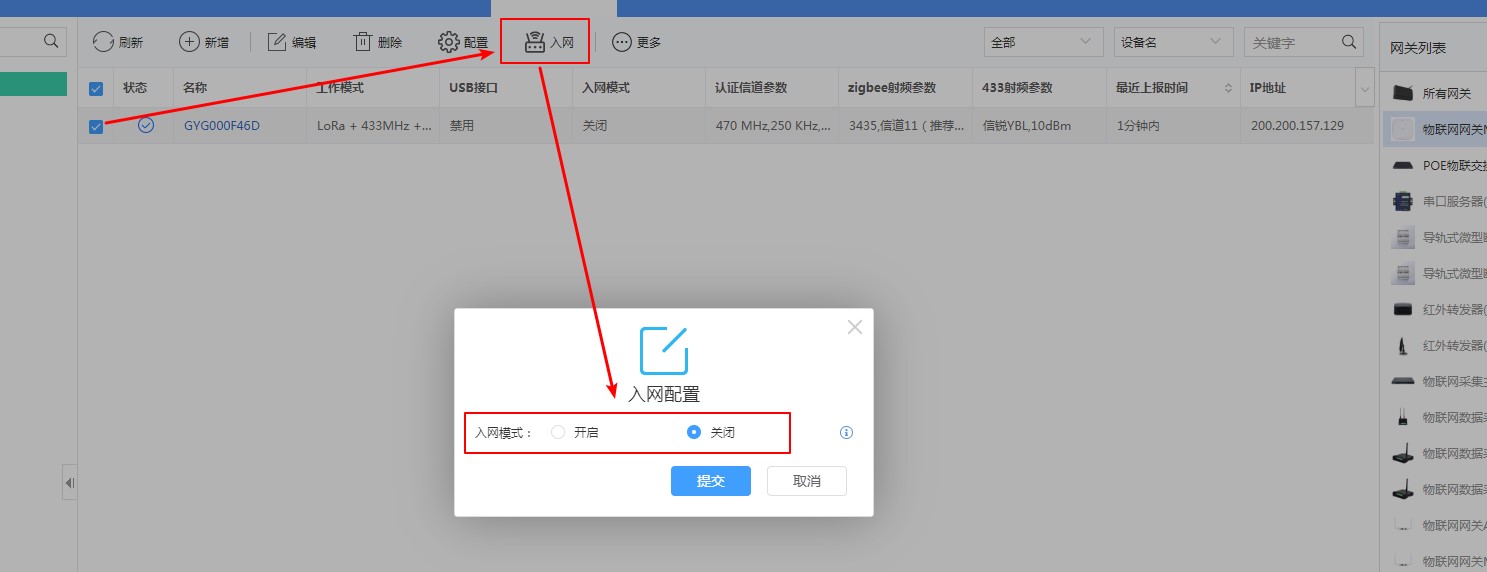
4.4. 全局配置
启用后,LoRa终端设备将按空间维度进行调度(例如获取设备状态时,同一叶子空间网关下的Lora终端将会并行获取状态)
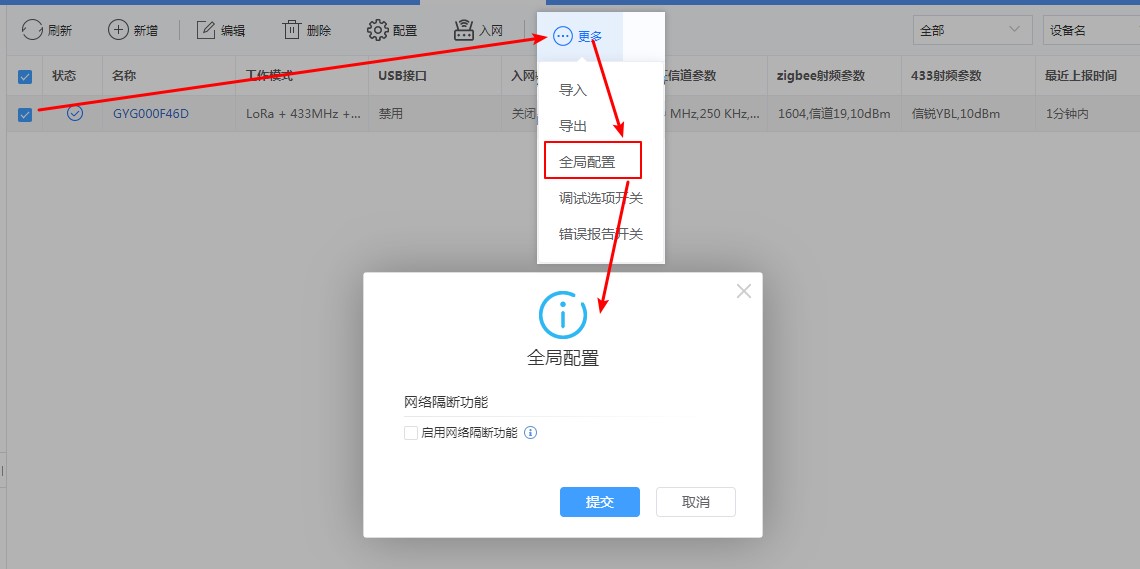
4.5. 使用说明
4.5.1.通讯方式
支持Lora、Zigbee、433三种无线协议的通信
4.5.2.网关边缘策略
可以给绑定在该网关上的zigbee和433设备配置网关边缘策略
1.新增网关边缘策略;
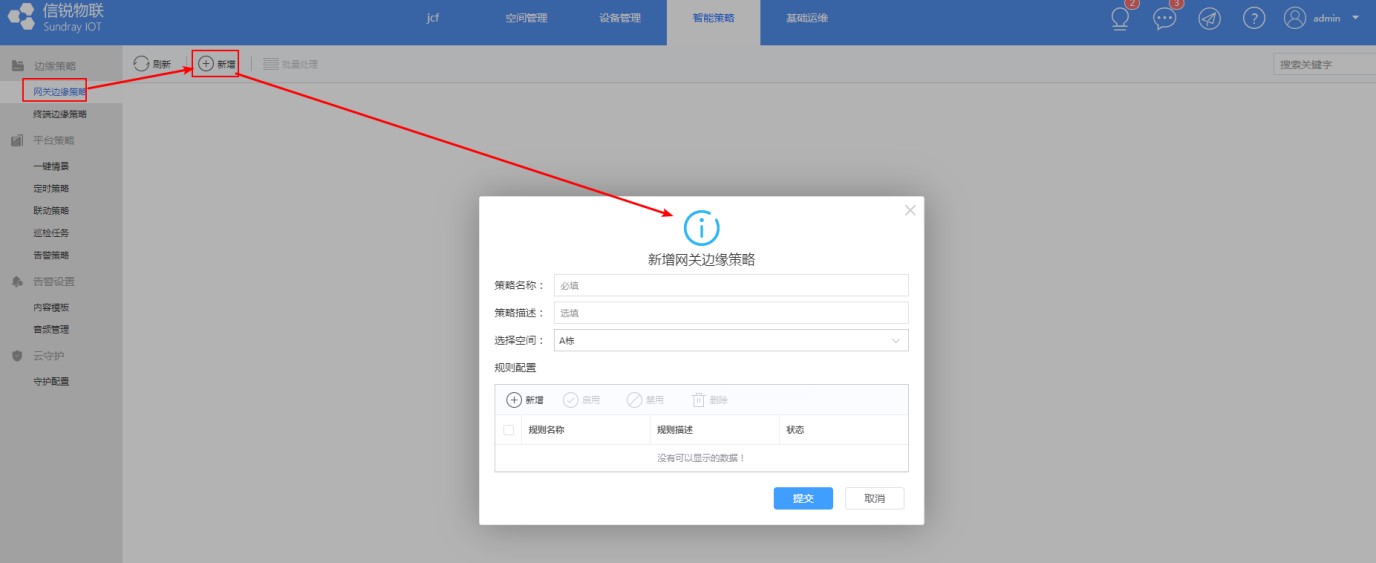
2.填写策略名称,选择相应的空间后点击新增可以配置相应的策略规则;
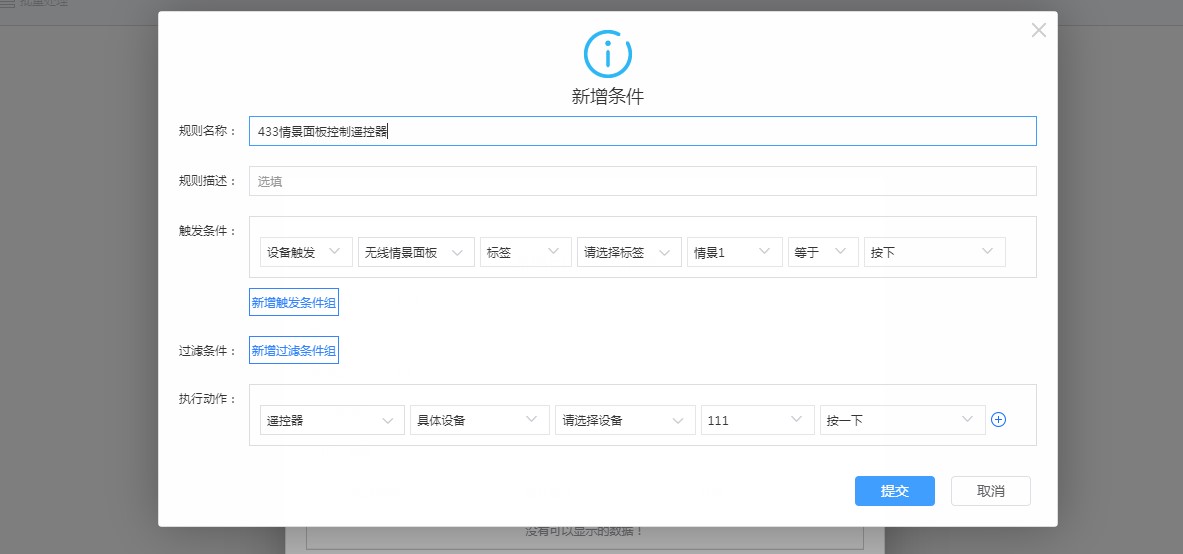
3.点击提交后策略将下发至网关。
5. 产品升级
5.1. M2网关支持升级工具+ssu包升级
在升级工具输入网关IP与管理员密码(新设备为sundray,已上线过的设备密码在【平台管理
->安全选项->网络设备配置密码】页面查看)后点击连接;
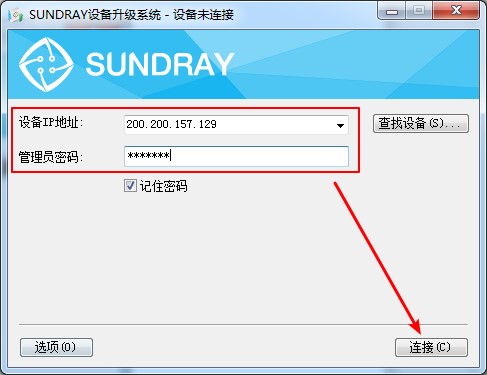
连接成功后选择对应的ssu包后点击下一步即可;
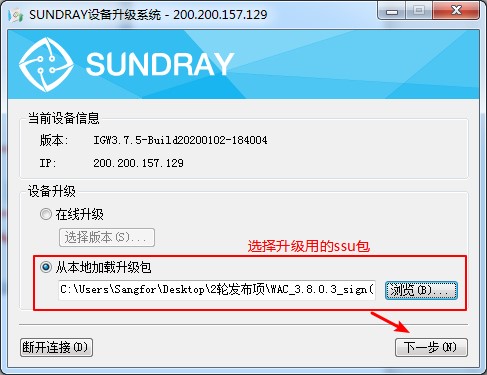
5.2. M2网关支持平台ota升级
1.上传M2网关的升级固件包
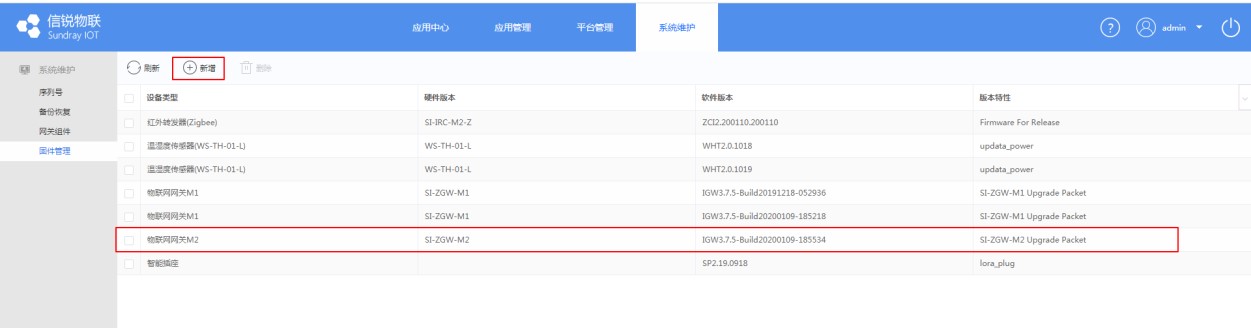
2.新建升级任务
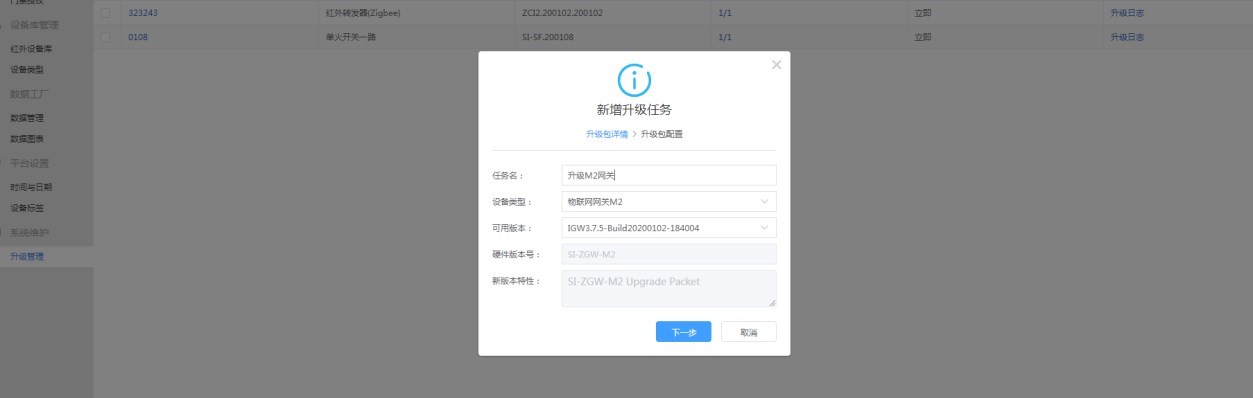
3.选择设备进行升级(可以配置开始时间以及超时时间)
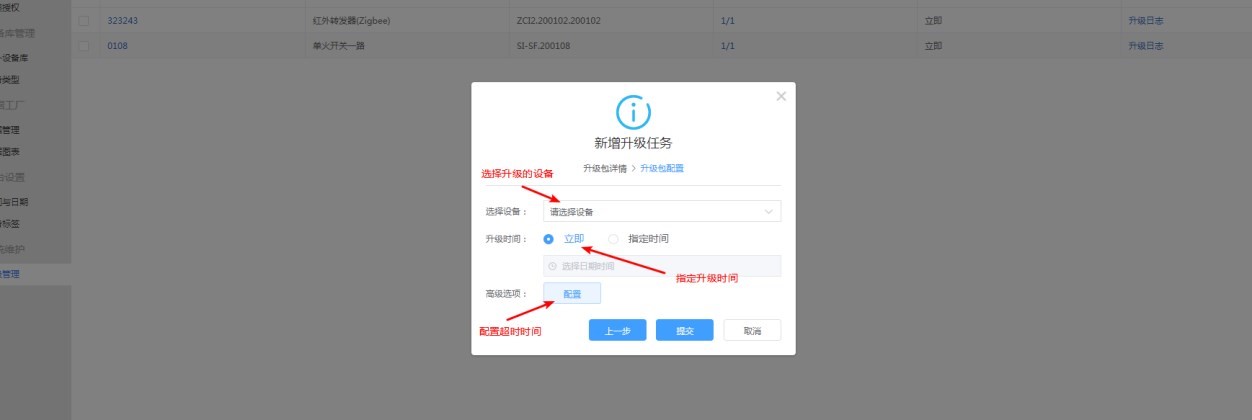
4.可以查看网关的升级进度
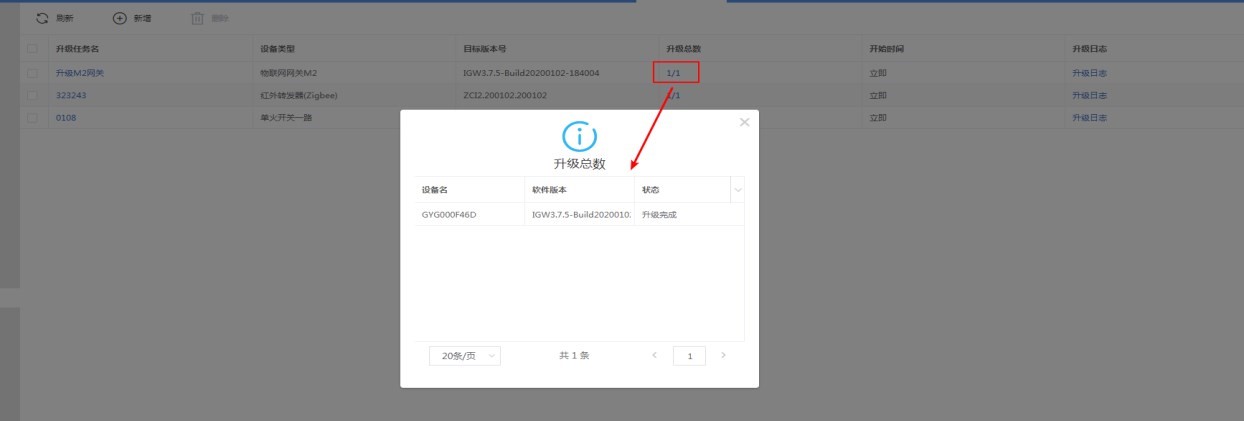
6. 恢复出厂设置
6.1. 本地恢复
长按reset键10s至状态灯熄灭,等待几秒后网关状态灯为红灯,即恢复成功。




